วงกลมเพื่อค้นหาคุณสมบัติไม่ทำงาน [แก้ไขแล้ว]
เผยแพร่แล้ว: 2025-01-28วงกลมเพื่อค้นหาคุณสมบัติพิเศษบน Android ช่วยให้คุณค้นหาสิ่งที่คุณเห็นบนหน้าจอโดยไม่ต้องออกจากแอพ For example, if you are watching a reel on Instagram and find an object you cannot recognize, you can simply circle the object with your finger on the screen to search for it on Google. คุณไม่จำเป็นต้องถ่ายภาพหน้าจอหรือออกจากแอพ Instagram เพื่อค้นหา
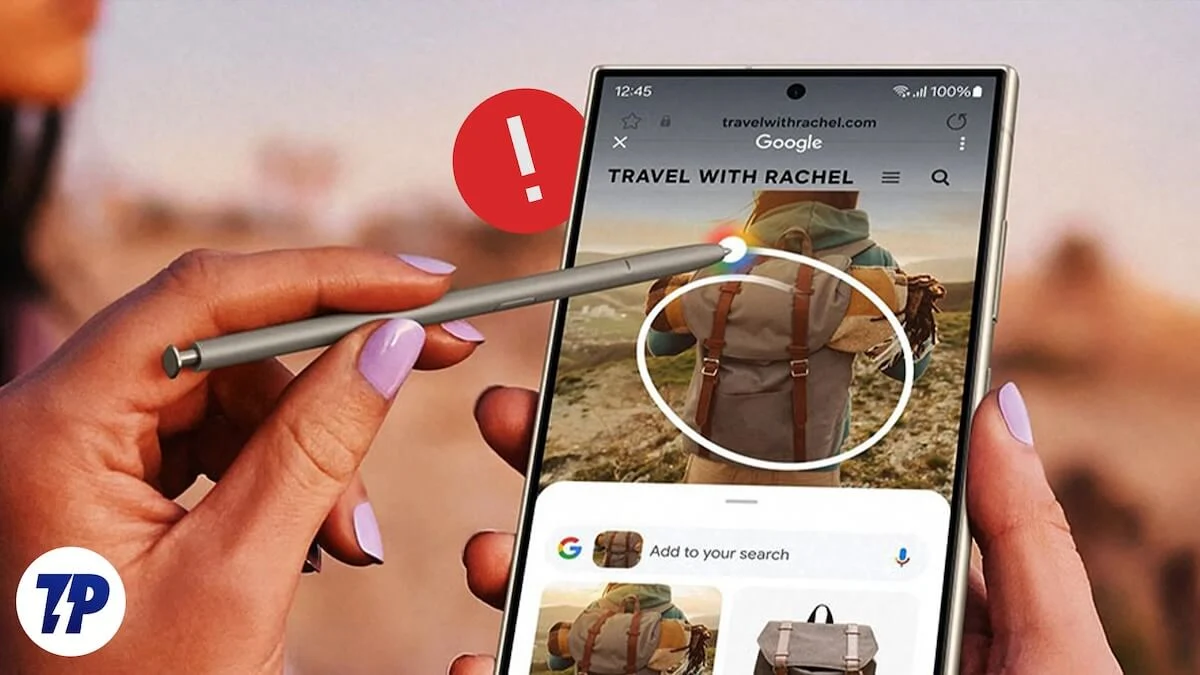
ปัจจุบันคุณลักษณะการค้นหาวงกลมมีให้บริการบนอุปกรณ์ 80 รายการซึ่งส่วนใหญ่เป็นโทรศัพท์เรือธงจากผู้ผลิตหลายราย หากอุปกรณ์ของคุณเปิดใช้งานคุณสมบัติและไม่ทำงานให้ทำตามคู่มือนี้เพื่อแก้ไข
สารบัญ
วิธีแก้ไขวงกลมเพื่อค้นหาคุณสมบัติไม่ทำงาน
ก่อนที่จะแก้ไขให้แน่ใจว่าอุปกรณ์ของคุณรองรับวงกลมเพื่อค้นหาคุณสมบัติ คุณสามารถตรวจสอบสิ่งนี้ได้โดยดูที่คุณสมบัติและข้อกำหนดของอุปกรณ์ของคุณในเว็บไซต์ทางการของผู้ผลิตอุปกรณ์ จากนั้นทำตามวิธีการด้านล่างหากคุณสมบัติไม่ทำงาน
ใช้วิธีการค้นหาที่ถูกต้อง
ในการเปิดใช้งานและใช้วงกลมเพื่อค้นหาคุณสมบัติคุณต้องแตะปุ่มโฮมค้างไว้บนอุปกรณ์ของคุณเมื่อคุณพบสิ่งที่จะค้นหา คุณจะสังเกตเห็นตัวเลือกที่ค้นหาได้บนหน้าจอ ตอนนี้วงกลมวัตถุเพื่อค้นหาบน Google
หากคุณเปิดใช้งานท่าทางสำหรับการนำทางคุณต้องกดยาวบนบานหน้าต่างการนำทาง (ที่ด้านล่างกลางหน้าจอ)
การทำตามวิธีที่เหมาะสมจะเปิดใช้งานวงกลมเพื่อค้นหาคุณสมบัติและอนุญาตให้คุณใช้งานโดยไม่มีข้อผิดพลาดใด ๆ
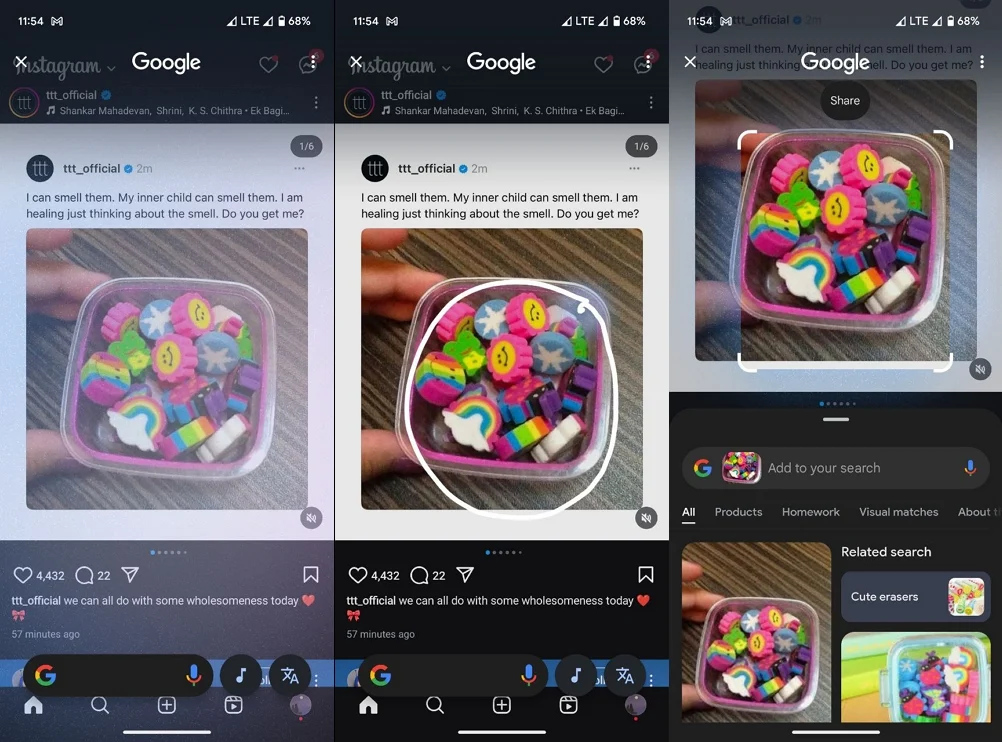
ตรวจสอบให้แน่ใจว่าอินเทอร์เน็ตของคุณมีเสถียรภาพ
การเชื่อมต่ออินเทอร์เน็ตที่เสถียรเป็นสิ่งจำเป็นสำหรับวงกลมในการค้นหาคุณสมบัติเพื่อทำงานบนอุปกรณ์ที่เข้ากันได้ หากคุณเชื่อมต่อกับข้อมูลมือถือให้สลับเป็น wifi หรือในทางกลับกันและลองค้นหา
หากคุณมีวิธีเดียวในการเข้าถึงอินเทอร์เน็ตให้เรียกใช้การทดสอบความเร็วบนอุปกรณ์ของคุณเพื่อตรวจสอบความเร็วอินเทอร์เน็ตและแก้ไขปัญหา หากคุณพบความเร็วของข้อมูลที่ช้าคุณจะต้องชาร์จหรือแก้ไขการเชื่อมต่ออินเทอร์เน็ตที่ช้า
เปิดใช้งานวงกลมเพื่อค้นหาคุณสมบัติ
เมื่อคุณปิดการใช้งานวงกลมเพื่อค้นหาคุณสมบัติในการตั้งค่ามันจะไม่ทำงานเมื่อคุณพยายามใช้งาน ตรวจสอบให้แน่ใจว่าเปิดใช้งานคุณสมบัติก่อนที่จะพยายามค้นหาบางสิ่ง
เพื่อเปิดใช้งานวงกลมเพื่อค้นหาคุณสมบัติ
- เปิดแอพการตั้งค่าบนอุปกรณ์ของคุณ
- แตะที่ หน้าจอ
- ไปที่ แถบการนำทาง
- สลับปุ่มข้าง วงกลมเพื่อค้นหา เพื่อเปิดใช้งาน
ตอนนี้ลองใช้คุณสมบัติและค้นหาบางสิ่ง มันจะทำงานได้ดี หากคุณเป็นผู้ใช้พิกเซลตัวเลือกจะเปลี่ยนไป เปิดแอพการตั้งค่าและเลือก ระบบ ไปที่ โหมดการนำทาง สลับปุ่มข้าง วงกลมเพื่อค้นหา

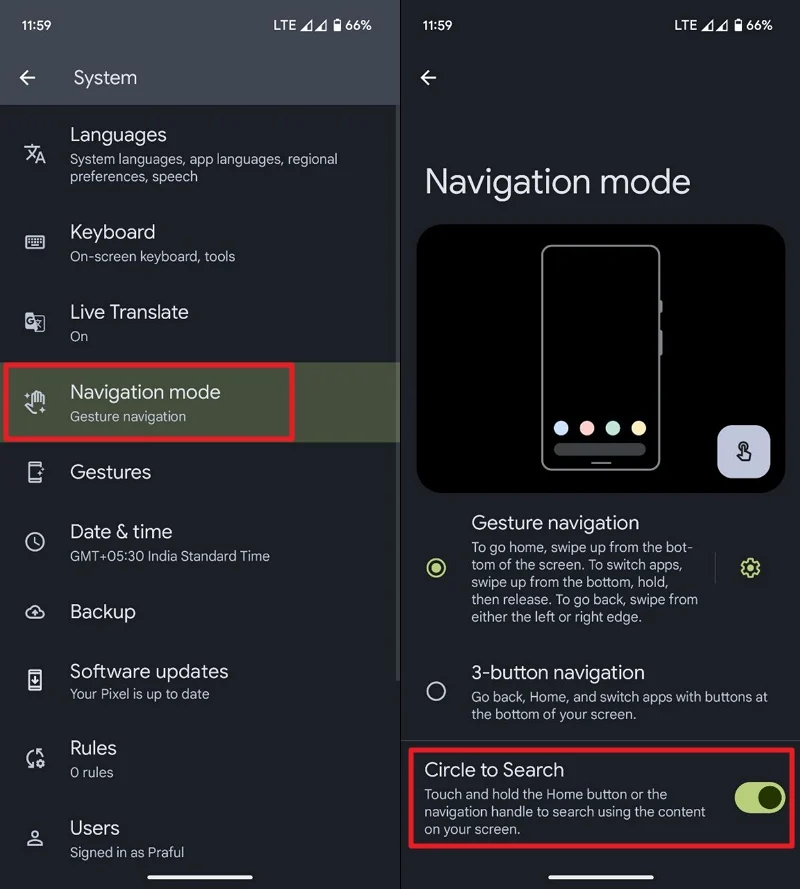
เปิดใช้งานการตั้งค่าการตั้งค่าภาพบนหน้าจอ
การตั้งค่าการวิเคราะห์ภาพบนหน้าจออาจปิดเป็นวงกลมของคุณเพื่อค้นหาอุปกรณ์ Samsung ที่เข้ากันได้ สิ่งนี้จะทำลายวงกลมเพื่อค้นหาคุณสมบัติและคุณอาจเห็นข้อความแสดงข้อผิดพลาดเช่น "การค้นหาหน้าจอไม่พร้อมใช้งาน" เมื่อคุณพยายามใช้งาน ในการแก้ไขปัญหาคุณต้องเปิดใช้งานการตั้งค่า
เพื่อเปิดใช้งานการตั้งค่าการวิเคราะห์ภาพบนหน้าจอ
- เปิดแอพ การตั้งค่า และเลือก แอพ
- แตะที่ เลือกแอพเริ่มต้น
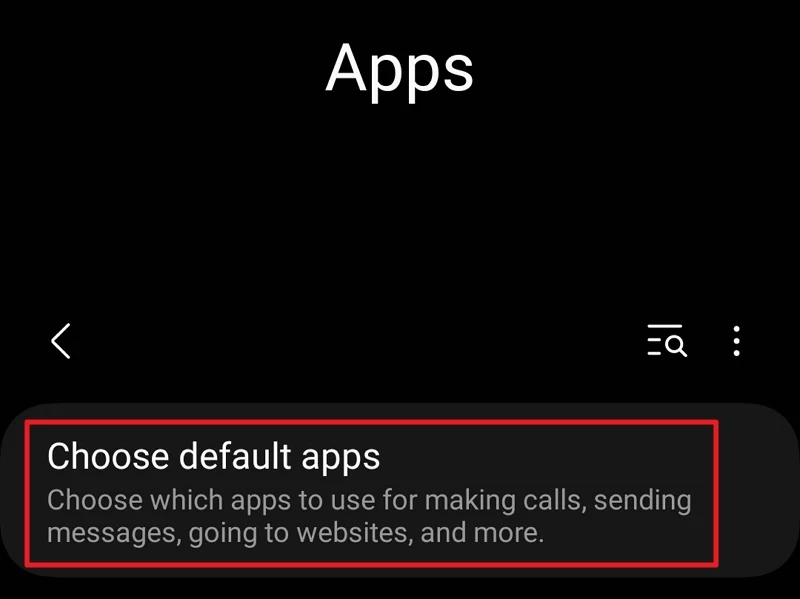
- ตอนนี้แตะที่ แอพ Digital Assistant ตรวจสอบให้แน่ใจว่าแอปผู้ช่วยดิจิตอลเริ่มต้นถูกตั้งค่าเป็น Google
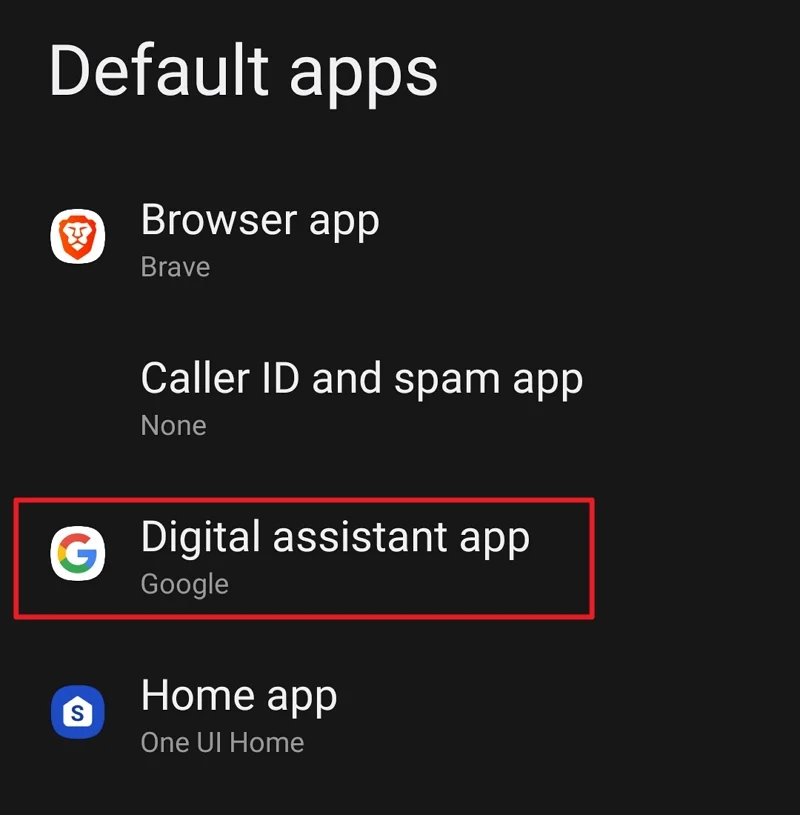
- สลับปุ่มด้านข้าง วิเคราะห์ภาพบนหน้าจอ
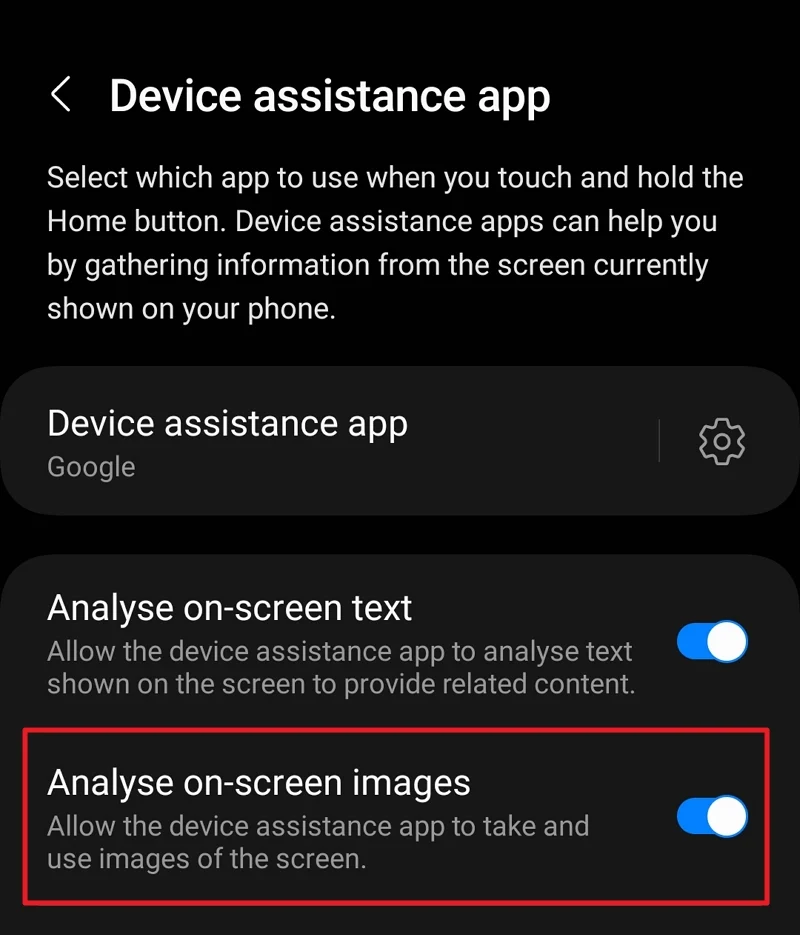
- It will usually make the Circle to Search feature work.
Clear Google App's Cache
![ล้างแคช 1 circle to search feature not working [fixed]](/uploads/article/19597/ZkzEwdfZ0Bn5eeqE.jpg)
เมื่อคุณพบว่าคุณลักษณะการค้นหาวงกลมไม่ทำงานแม้ว่าจะเปิดใช้งานและการตั้งค่าทั้งหมดได้รับการตั้งค่าอย่างดีอาจมีปัญหากับแอป Google บนอุปกรณ์ของคุณ แตะแอป Google ไว้บนอุปกรณ์ของคุณ แท็บข้อมูลขนาดเล็กจะปรากฏขึ้น แตะที่️iconที่ด้านบนเพื่อเปิดหน้าข้อมูลแอพ หรือคุณสามารถเปิดแอพการตั้งค่าเลือกแอพและแตะที่ Google แอพเพื่อดูข้อมูลแอป
บนข้อมูลแอพเลือก ที่เก็บข้อมูล จากนั้นแตะที่ แคชใส ที่ด้านล่าง ดูว่าฟีเจอร์การค้นหาวงกลมกำลังทำงานอยู่หรือไม่ แตะที่ ข้อมูลที่ชัดเจน และลบทุกอย่างที่เกี่ยวข้องกับแอพหากไม่ทำงาน จากนั้นเปิดใช้งานแอปอีกครั้งและใช้วงกลมเพื่อค้นหาคุณลักษณะ
ตรวจสอบการอัปเดตแอป Google
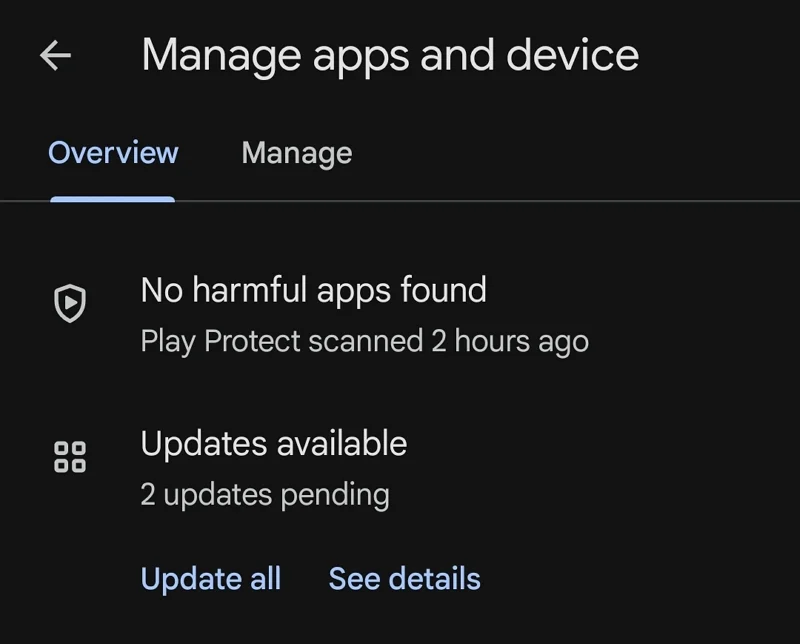
ตรวจสอบการอัปเดตที่รอดำเนินการใด ๆ สำหรับ Google แอปบน Play Store เปิด Google Play Store และแตะไอคอนโปรไฟล์ที่ด้านบนขวา เลือก จัดการแอพและอุปกรณ์ จากตัวเลือก If any updates are available for the apps installed on your device, you will see Updates available in the Overview tab. แตะที่ อัปเดตทั้งหมด It will update the Google app if any updates are pending.
Check for System Updates
Circle to Search is still in the adaptability stages. Manufacturers have been adding the capabilities to devices with updates. Perhaps the last security or general update might have caused the issue. Check if there are new updates available so that it can fix the issues with the previous updates.
เพื่อตรวจสอบการอัปเดตระบบบน Android
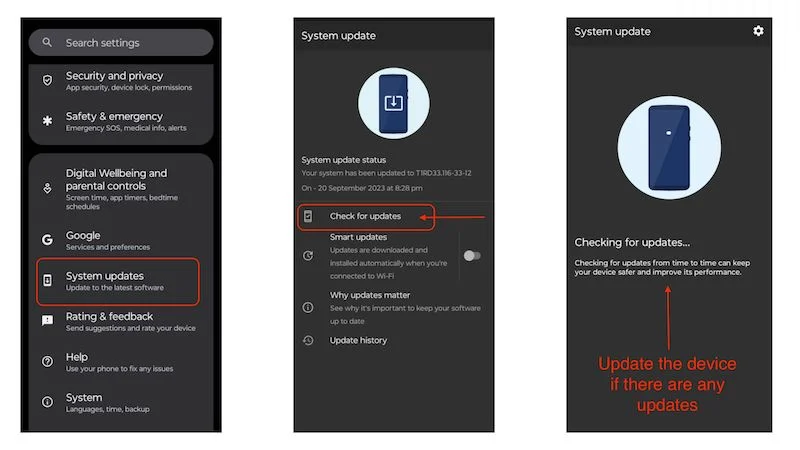
- เปิดแอพ การตั้งค่า
- แตะการ อัปเดตระบบ
- เลือก ตรวจสอบการอัปเดต และรอสักครู่
- การอัปเดตระบบที่มีอยู่จะปรากฏขึ้น ติดตั้งเพื่อแก้ไขปัญหา หากไม่มีการอัปเดตให้ทำตามวิธีด้านล่าง
สำรองข้อมูลของคุณและรีเซ็ตอุปกรณ์ของคุณ
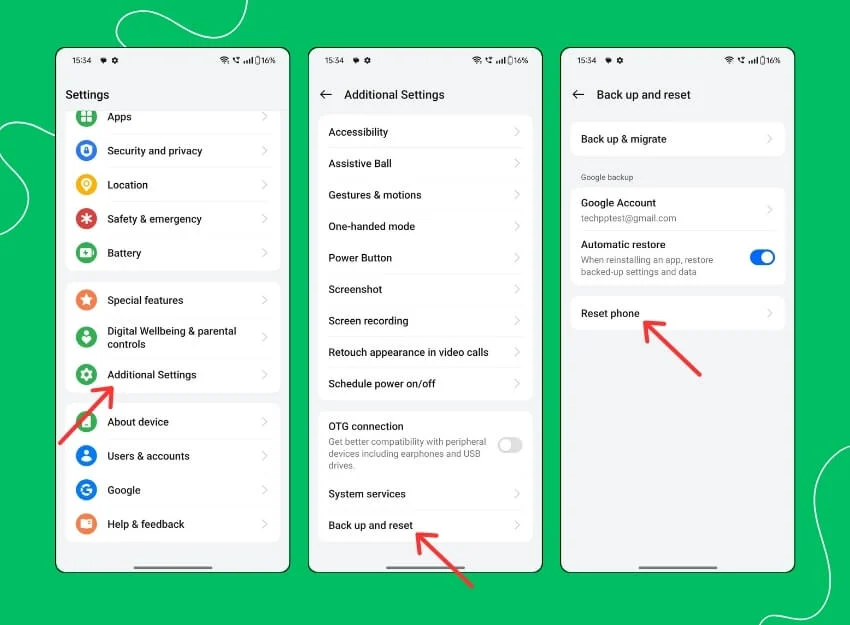
หากวิธีการข้างต้นไม่ได้ช่วยให้คุณแก้ไขวงกลมเพื่อค้นหาคุณสมบัติไม่ทำงานคุณต้องสำรองข้อมูลและรีเซ็ตโทรศัพท์ของคุณ มันจะรีเซ็ตการตั้งค่าทั้งหมดเป็นข้อมูลโรงงานและเปิดใช้งานฟังก์ชั่นทั้งหมด นี่เป็นกระบวนการที่ยาวขึ้น แต่ช่วยในการแก้ไขปัญหา ตัวเลือกในการรีเซ็ตอุปกรณ์จะแตกต่างกันไปตามผู้ผลิต เปิดแอพการตั้งค่าค้นหารีเซ็ตและเปิด จากนั้นรีเซ็ตอุปกรณ์ของคุณเป็นการตั้งค่าจากโรงงาน ตรวจสอบให้แน่ใจว่าคุณสำรองข้อมูลก่อนที่จะรีเซ็ตโทรศัพท์เพื่อไม่ให้สูญเสียข้อมูลใด ๆ
ค้นหาหน้าจอของคุณด้วยวงกลมเพื่อค้นหา
ฟีเจอร์การค้นหาวงกลมช่วยให้คุณวงกลมบางสิ่งที่คุณเห็นบนหน้าจอและค้นหาบน Google โดยไม่ต้องเปิดเบราว์เซอร์หรือ Google แอพบน Android มันถูกเปิดใช้งานโดยค่าเริ่มต้นบนอุปกรณ์ที่เข้ากันได้กับคุณสมบัติ คุณต้องเรียกใช้จากแถบการนำทางและใช้มัน หากต้องการใช้งานโดยไม่มีปัญหาอย่าเปลี่ยนแอพ Google เป็นแอพ Digital Assistant เริ่มต้นบนอุปกรณ์ของคุณ
คำถามที่พบบ่อยเกี่ยวกับการแก้ไขปัญหาวงกลมเพื่อค้นหาคุณสมบัติ
วงกลมเพื่อค้นหามีอยู่ในโทรศัพท์ Android ทุกเครื่องหรือไม่?
ไม่คุณสมบัติวงกลมในการค้นหาไม่สามารถใช้งานได้บนโทรศัพท์ Android ซึ่งเป็นเพียงเรือธงหรือโทรศัพท์ระดับพรีเมี่ยมจากผู้ผลิตหลายราย อย่างไรก็ตามคุณสมบัตินี้อาจมีอยู่ในโทรศัพท์ Android ทุกเครื่องโดยไม่คำนึงถึงราคาของพวกเขาในอนาคต
